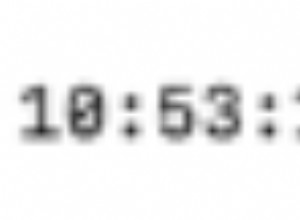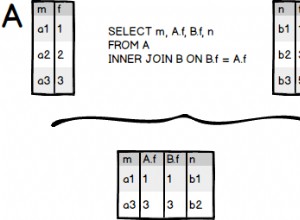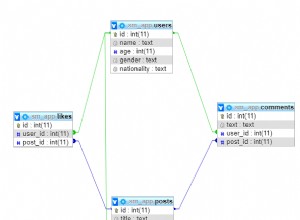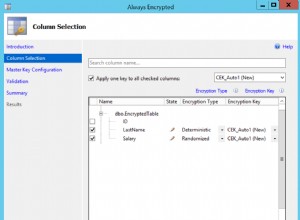SQL приятел е уеб-базиран инструмент с отворен код, написан на език PHP, който има за цел да управлява администрирането на SQLite и MySQL чрез уеб браузъри като Firefox, Chrome, Safari, Opera и IE+ (Internet Explorer).
SQL приятел е просто, леко и супер бързо приложение, което предлага добре проектиран интерфейс с изчерпателен набор от функции за администратори на бази данни и програмисти. Инструментът ви позволява да добавяте, редактирате, променяте и пускате бази данни и таблици, импортирате и експортирате бази данни, индекси, връзки с външни ключове, изпълнявате SQL заявки и т.н.
Това е добра алтернатива на phpMyAdmin с бърза и атрактивна базирана на Ajax уеб интерфейс с поддръжка за 47 различни езици и теми . В сравнение с phpMyAdmin , SQL приятел има почти всички функции на phpMyAdmin но SQL приятел е много лек по размер320kb (т.е. 1,1 МБ ) след извличане и много лесна за настройка, не е необходима инсталация, просто разархивирайте файловете в основната директория на уеб сървъра и влезте с вашата база данни потребителско име и парола .
SQL приятел предлага и някои полезни клавишни комбинации като създайте , редактиране ,изтриване ,опресняване , изберете всички изапитване , така че можете да управлявате инструмента без да използвате мишка. Ако работите с голям брой MySQL бази данни, тогава SQL Buddy е вашият избор за всички времена.
Инсталиране на SQL Buddy в Linux
За да използвате SQL Buddy , първо изтеглете SQL Buddy с помощта на команда wget и разархивирайте файловете в папка и след това качете папката в основната директория на вашия уеб сървър чрез ftp . Например (/var/www/html/sqlbuddy ) в моя случай, но няма значение къде ги поставите или как ще кръстите папката.
# wget https://github.com/calvinlough/sqlbuddy/raw/gh-pages/sqlbuddy.zip # unzip sqlbuddy.zip # mv sqlbuddy /var/www/html/
След това отидете до уеб браузъра и въведете следната команда, за да стартирате SQL Buddy .
http://yourserver.com/sqlbuddy OR http://youripaddress/sqlbuddy
Изберете MySQL и въведете вашето потребителско име ипарола .
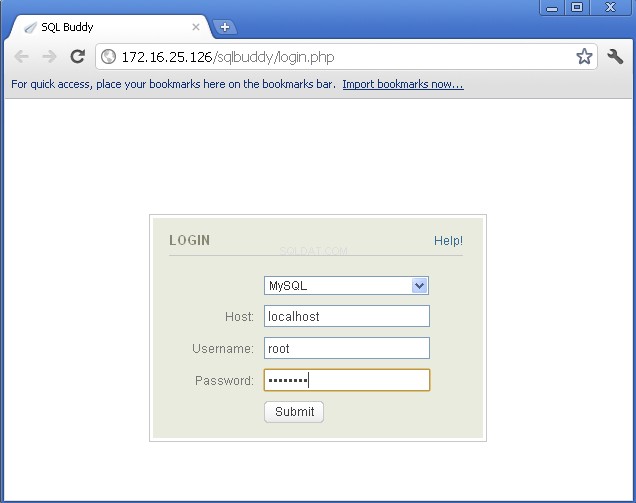
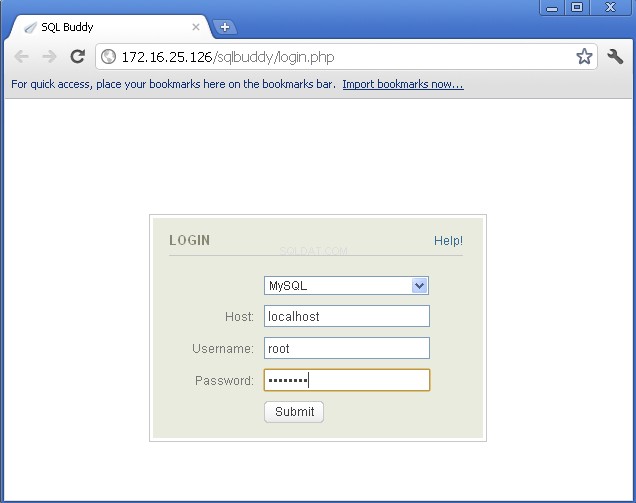
Екран за добре дошли на SQL Buddy .
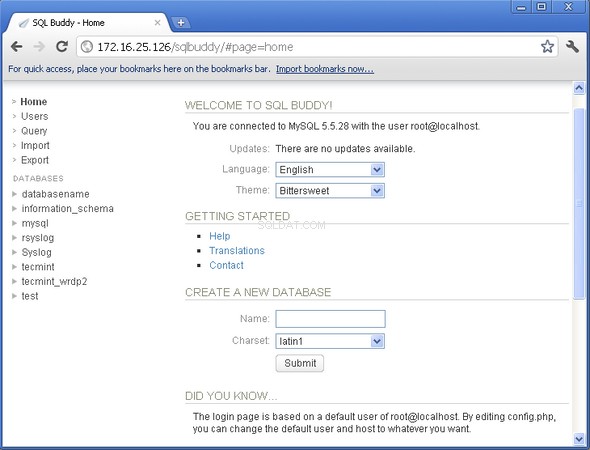
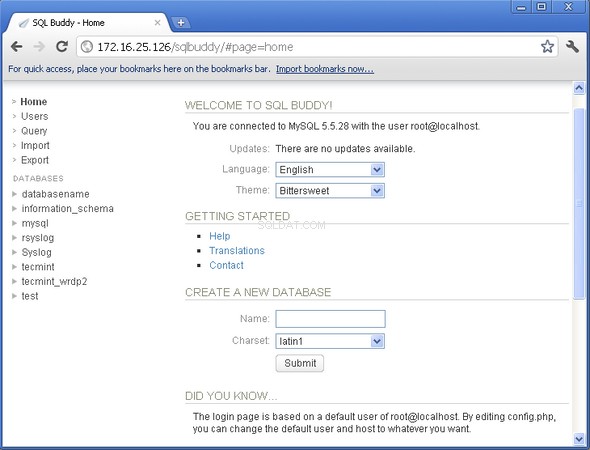
Налични са някои полезни клавишни комбинации на SQL Buddy.
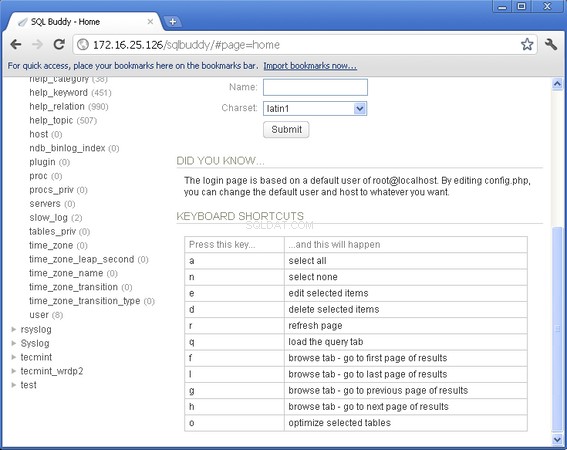
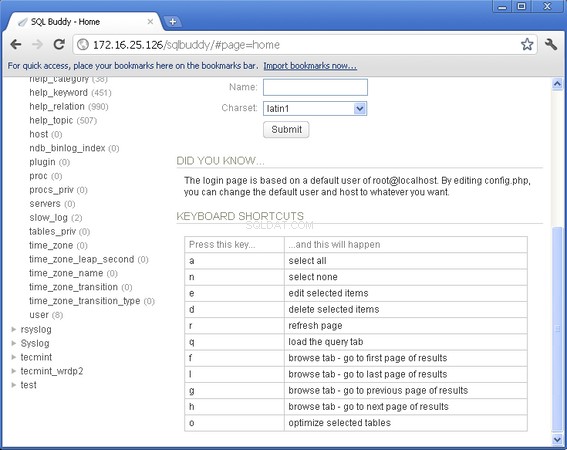
Ако искате да персонализирате вашата инсталация, тогава в config.php има няколко полезни променливи че може да се интересувате.
# vi /var/www/html/sqlbuddy/config.php
Ако искате да ограничите SQL Buddy към конкретен IP адрес, след което отворете файла с VI редактор.
# vi /etc/httpd/conf.d/sqlbuddy.conf
Добавете следните редове код към sqlbuddy.conf файл. Заменете вашия IP адрес с вашия сървър.
Alias /cacti /var/www/html/sqlbuddy
<Directory /var/www/html/sqlbuddy>
<IfModule mod_authz_core.c>
# httpd 2.4
Require all granted
</IfModule>
<IfModule !mod_authz_core.c>
# httpd 2.2
Order deny,allow
Deny from all
Allow from your-ip-address
</IfModule>
</Directory>
Рестартирайте уеб сървъра.
# service httpd restart OR # systemctl restart apache2
Ако имате нужда от помощ, моля, посетете форума, достъпен в темите за sql-buddy, или използвайте нашата секция за коментари за всякакви запитвания.